Intellij IDEA教程
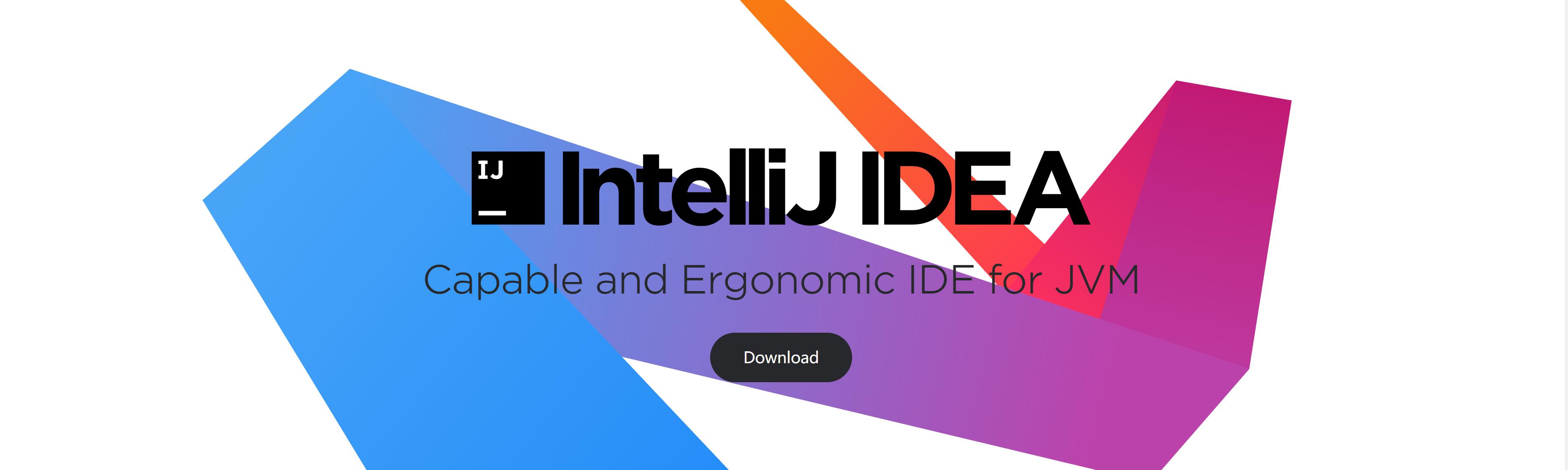
目录
使用Intellij IDEA的Bookmarks
今天用idea的时候,无意按了什么,发现了了一个小功能,叫做BookMark

然后去查阅了一下文档,主要功能也就是可以清晰的看到自己标的书签附近的代码,比如我们在第11行 按一下F11插入一个书签,就会有一个小钩子。

我们可以按 Shift+F11就可以直接看到11行附近的代码

如果有多个书签,在打开这个书签管理的时候,可以完全使用键盘进行控制:按上下键进行选择,Enter键跳转到所选的书签那,Esc关闭窗口,Alt+上/下可以在这个列表将某个书签以Y轴移动。
我们还可以使用以( 助记符)数字作为书签,在所在行按快捷键 Ctrl+Shift+任意数字,就可以插入一个标签了,要将光标跳转到某个书签,只需要 Ctrl+对应的标签数字。实在是很方便。

Idea多级目录与单级目录切换



idea 规范操作,设置代码行宽,并自动到达行宽后自动换行
设置代码行宽,并自动到达行宽后自动换行 为了编码规范,一行代码不至于写太长, 一般我们会在设置中打开idea代码字符行款的分割线,并且当代码到达指定的行数之后会自动换行.
1.首先打开分割线的显示

界面显示如下:

2.分割线属性设置

3.勾选分割线作为Java代码的行数的约束

4.同时打开在窗口中能够自动换行的功能

完成1-4的设置,就可以实现在编写Java代码时,代码长度到达设置的长度分隔符后,界面会自动换行.
Idea如何设置热部署
1. setting>Build,Execution,Deployment>Compiler,勾选Build project automatically

2. 启动热运行时允许编译
windows:ctrl + alt + shift + /
mac: command + alt + shift + /
点击Registry,勾选compiler.automake.allow.when.app.running

新版本找不到这个选项看这
3. debug启动项目
针对不同版本idea,有一个版本是一个绿色锤子,另外一个版本是向下的箭头,修改代码后点击即可
3.1 触发1

3.2 触发2

完毕。